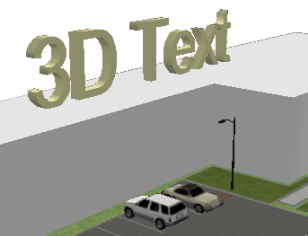Disponible con una licencia de 3D Analyst.
En ArcScene puede etiquetar ubicaciones de forma interactiva como bloques de texto 3D mediante gráficos de texto 3D. Antes de que pueda agregar nuevos gráficos, asegúrese de que ha agregado la barra de herramientas Gráficos 3D a la vista 3D.
También puede establecer información de fuente, como color, tipo, tamaño y alineamiento, antes de agregar los gráficos de texto 3D. Si desea obtener más información, consulte Establecer valores por defecto para gráficos de texto 3D en ArcScene.
El texto tridimensional en ArcScene sólo se puede mostrar como un objeto 3D. ArcScene no admite gráficos de texto 2D que aparecen con un cartel para que encaren siempre al visor o que estén establecidos para rasterizar sobre la superficie.
Para digitalizar un nuevo gráfico de texto 3D haga lo siguiente:
- En ArcScene, haga clic en la herramienta Texto 3D
 en la barra de herramientas Gráficos 3D.
en la barra de herramientas Gráficos 3D.
- Haga clic en la ubicación de la superficie o el objeto en el que desee colocar el texto.
- Introduzca el texto que desea visualizar y presione INTRO.
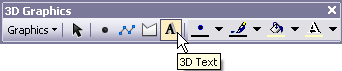
El texto 3D aparecerá en la ubicación en la que ha hecho clic.